Сред многото много, много вълнуващи промени, дошли при вас любим Chromebook с Chrome OS 89 е действителна, правилна клипборда, която ще позволи да се постави една от петте най-скоро копирани думи, връзки или снимки. Като човек, който прави безбожно количество форматиране и копиране на връзки и правилен продукт имена, аз съм над луната за тази актуализация и въпреки че първоначално се притеснявах, че може да се наложи предавам се ключа ми за заключване за да използвате специалния пряк път за клипборда, това всъщност не е така. Дори ако ключът за търсене е съпоставен с капачка за заключване - защото ПОНЯДА НУЖДА СЕ ИЗТЯГАНЕТО - все пак можете да се възползвате напълно от новия клипборд. Ето как.
VPN сделки: Доживотен лиценз за $ 16, месечни планове от $ 1 и повече
Използване на клавишната комбинация за достъп до клипборда
Клавишната комбинация за новоразширения клипборд е Търсене + V, което не е далеч от редовното действие на поставяне на Ctrl + V. Клавишът за търсене е този клавиш, който обикновено се заключва с главни букви на клавиатурите на Windows / Mac и ако използвате своя Chromebook с
външна клавиатура, ще трябва да прикачите клавиша на Windows обратно към Търсене, за да използвате този пряк път.Как да картографираме мета или заключване с главни букви на Търсене в Chrome OS
-
Докоснете време в долния десен ъгъл.
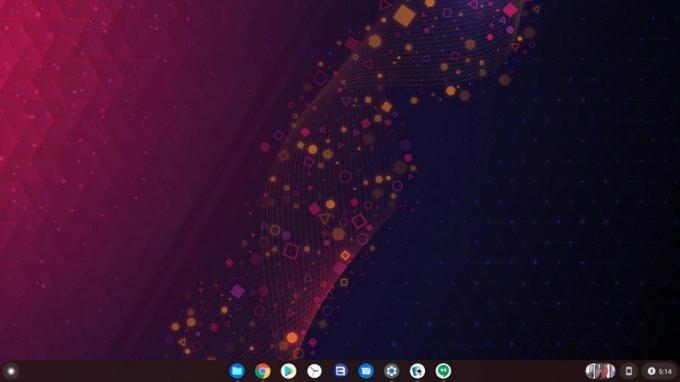 Източник: Android Central
Източник: Android Central -
Докоснете настройки предавка над панела за бързи настройки.
 Източник: Android Central
Източник: Android Central -
Докоснете или превъртете надолу до Устройство раздел.
 Източник: Android Central
Източник: Android Central -
Докоснете Клавиатура.
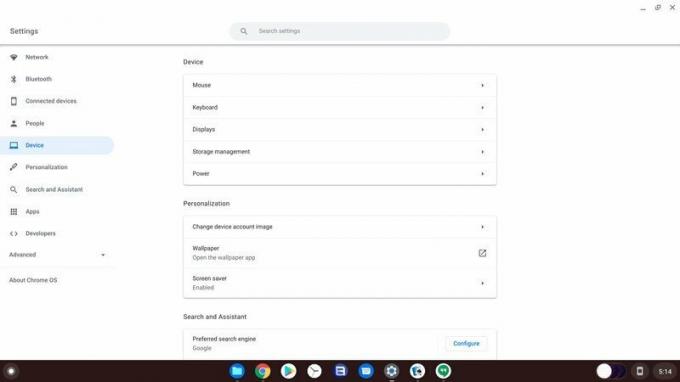 Източник: Android Central
Източник: Android Central -
Докоснете падащо меню до Meta (това, което Chrome OS нарича клавишът Windows или Apple Command) или търсене, ако трябва да смените клавиша за заключване с главни букви.
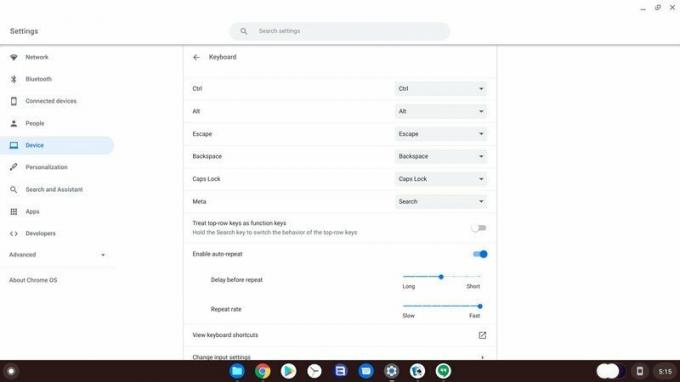 Източник: Android Central
Източник: Android Central -
Докоснете Търсене.
 Източник: Android Central
Източник: Android Central
Сега ще можете да докоснете клавиша за търсене и V, за да изведете клипборда и след това можете да щракнете върху който и да е от петте най-скоро копирани елемента, които искате да поставите.
Използване на мишката или сензорния екран за достъп до клипборда
Не искате да се карате с комбинации от клавиши или ключове за пренасочване? Това е добре, все още можете да получите достъп до клипборда чрез менюто с десния бутон на мишката от разширеното меню, което се появява, когато щракнете с десния бутон в Chrome - или се появява при продължително натискане на сензорния екран.
- Кликнете с десния бутон текстовото поле, в което искате да поставите - или натиснете дълго сензорния екран.
-
Изберете Клипборд.
 Източник: Android Central
Източник: Android Central -
Изберете текст или изображение искате да поставите от клипборда.
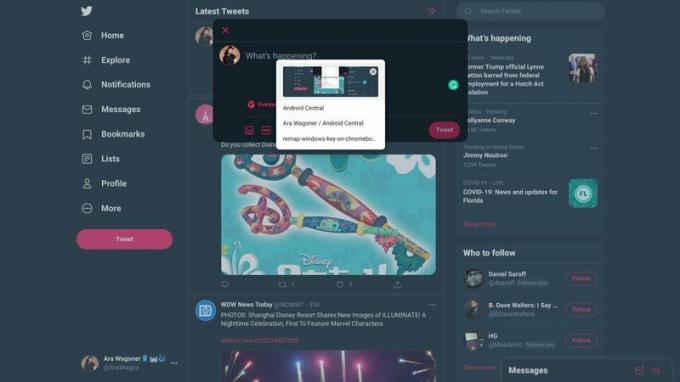 Източник: Android Central
Източник: Android Central
Голям фен съм на много начини да стигна до нещо, особено до нещо толкова важно като клипборда. Вероятно ще предпочетете по-бързия метод на клавиатурата, но менюто с десен бутон е приятно, когато сте на таблет с Chrome OS като този Lenovo Chromebook Duet.
Как да изтриете нещо от клипборда си
Склонни сме да копираме-поставяме всякакъв вид поверителна информация - пароли, информация за кредитни карти, номера за потвърждение и т.н. - и сега, когато Chrome OS клипборда може да съхранява множество части от информация, вие ще искате да бъдете по-бдителни за изпразването й, след като я използвате, за да влезете или да купите нещо. Ето как да премахнете копиран текстов низ или изображение от клипборда си.
- Натиснете Търсене + V (или щракнете с десния бутон на мишката и изберете Clipboard).
-
Щракнете върху х вдясно от копиран низ или изображение, за да го изтриете.
 Източник: Android Central
Източник: Android Central
Премахването на нещо от клипборда ви оставя списък с три или четири, докато не копирате нещо друго. След като бъде премахнат от клипборда, ще трябва да го копирате отново, за да го добавите обратно, за да можете Търсене + V и след това X всичко, за да го изчистите, когато сте готови да плащате сметки.

Eufy Wi-Fi Smart Lock обединява повечето други интелигентни брави по начин, който изглежда сякаш е трябвало да бъде очевидно от самото начало, като добавите скенер за пръстови отпечатъци точно на клавиатурата. Това, в комбинация с елегантния си черен екстериор, прави този незабравим, задължителен продукт.

Някои потребители на OnePlus 9 Pro се оплакват от проблеми с прегряване при използване на камерата или зареждане на устройството. OnePlus е наясно с проблема и обеща скоро да пусне поправка.

Echo VR е спортната игра на арена с нулева гравитация, която винаги сте искали. Сезон 1 продължава до 23 май и включва много безплатни награди за отключване на играчите, но струва ли си $ 10 Echo Pass малката част от промяната? Отиваме практически, за да разберем.

Вашият Chromebook е машина за производителност и поддържането на продуктивност, където и да се намирате, означава да имате подходящите аксесоари, за да завършите изживяването.
Ара Вагонер
Ara Wagoner е писател в Android Central. Тя тематизира телефони и мушка Google Play Music с пръчка. Когато не пише помощ и инструкции, тя мечтае за Дисни и пее мелодии. Ако я видите без слушалки, БЪДЕТЕ. Можете да я следите в Twitter на @arawagco.
